Bất kỳ ai đã từng chơi trò chơi trực tuyến đều biết kiểu NAT là gì - và chúng thường không có ý nghĩa tốt, vì lỗi NAT có xu hướng ngăn mọi người chơi cùng nhau. Vấn đề chỉ trở nên tồi tệ hơn khi xử lý NAT kép.
Double NAT không nhất thiết là xấu. Bạn thậm chí có thể không nhận thấy nó mặc dù nó có thể gây cho bạn một số vấn đề không lường trước được với một số ứng dụng và phần cứng. Một số trong số đó liên quan đến các dịch vụ cần hỗ trợ UPnP (Universal Plug-and-Play) hoặc chuyển tiếp cổng thủ công.

Nhưng chính xác thì Double NAT là gì và làm cách nào để bạn có thể khắc phục sự cố có thể phát sinh? Hãy trả lời cả hai câu hỏi ở đây.
Double NAT là gì?
NAT là viết tắt của Network Address Translation. Đây là cách bộ định tuyến của bạn dịch IP công cộng – mạng tổng thể do Nhà cung cấp dịch vụ Internet của bạn cung cấp – sang địa chỉ IP riêng cho máy tính và mạng gia đình của bạn. Bộ định tuyến chịu trách nhiệm về NAT.
Khi bạn thêm bộ định tuyến thứ hai vào mạng, bạn tạo NAT thứ hai. Trong nhiều trường hợp, việc sử dụng NAT kép không gây ra vấn đề gì – tuy nhiên, điều này khiến cổng chuyển tiếp hoàn toàn không thể xảy ra và có thể gây ra sự cố với plug and play phổ biến.
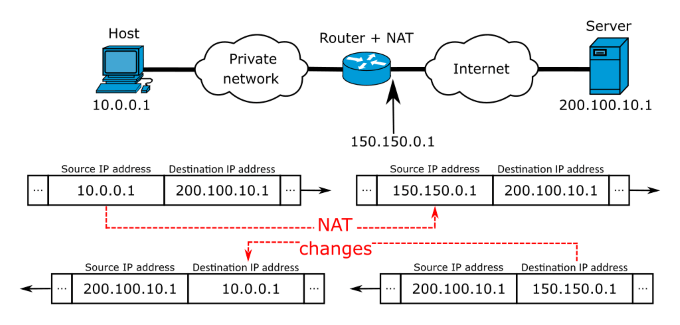
Điều đó có nghĩa là, nếu nó gây ra sự cố với mạng của bạn, bạn có thể thực hiện một số bước.
In_content_1 tất cả: [300x250] / dfp: [640x360]->Xóa Bộ định tuyến ISP khỏi Mạng của bạn
Giải pháp đơn giản nhất để sửa NAT kép là loại bỏ một trong các bộ định tuyến đang gây ra sự cố. Nếu bạn đã cắm hai bộ định tuyến nhưng bạn không thực sự cần một bộ định tuyến, chỉ cần sử dụng bộ định tuyến do ISP cung cấp.
Tuy nhiên, nếu bạn là người sử dụng điện, giải pháp này có thể không phải là lựa chọn tốt nhất cho bạn. Các bộ định tuyến do ISP cung cấp thiếu các tính năng mà các tùy chọn đắt tiền hơn có. Trong trường hợp đó, bạn có thể xóa bộ định tuyến ISP của mình khỏi mạng.
Kết nối cáp mạng từ modem của bạn với cổng WAN trên bộ định tuyến cá nhân của bạn. Sau khi cắm mạng, bạn sẽ cần đăng nhập vào menu cài đặt của bộ định tuyến và định cấu hình nó.
Cách định cấu hình bộ định tuyến của bạn

Bạn đăng nhập vào bộ định tuyến của mình thông qua trình duyệt bằng cách nhập địa chỉ IP của bộ định tuyến vào thanh URL. Hầu hết các bộ định tuyến sử dụng 192.168.1.1 làm IP mặc định, nhưng điều này khác nhau. Nếu không chắc chắn, bạn cần tìm địa chỉ IP của bộ định tuyến.
Mở dòng lệnh trên PC của bạn bằng cách nhập cmdvào Run.Khi thiết bị đầu cuối xuất hiện, hãy nhập ipconfig.Trong màn hình xuất hiện, cuộn xuống cho đến khi bạn tìm thấy Cổng mặc định. Số bên cạnh đó là địa chỉ IP của bộ định tuyến của bạn.
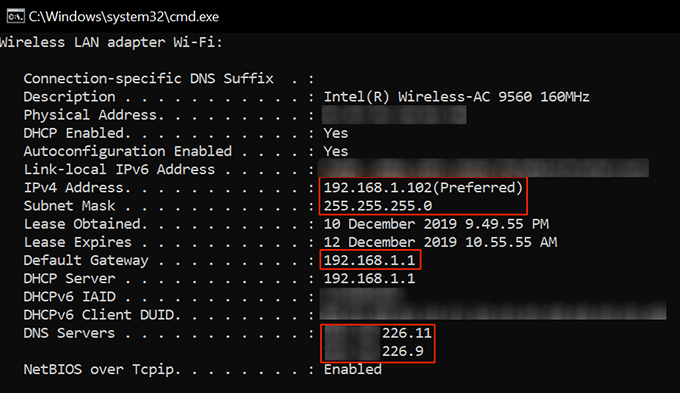
Khi bạn tìm thấy địa chỉ, bạn sẽ cần đăng nhập bằng tên người dùng và mật khẩu cho bộ định tuyến của mình. Điều này thường nằm ở dưới cùng của thiết bị, nhưng bạn có thể thay đổi tên người dùng và mật khẩu theo mặc định nếu muốn.
Sau khi đăng nhập, bạn cần phải thay đổi các cài đặt khác nhau, nhưng các cài đặt này khác nhau tùy thuộc vào bộ định tuyến và ISP của bạn. Nếu bạn không chắc chắn về cách tiếp tục, hãy liên hệ với ISP của bạn để được hỗ trợ hoặc kiểm tra trang web của họ – phần lớn các nhà cung cấp dịch vụ có sẵn thông tin chi tiết cho người dùng trực tuyến.
Bật Chế độ Cầu nối trên Bộ định tuyến của bạn
Một giải pháp khác cho vấn đề NAT kép có thể được tìm thấy trong việc định cấu hình Chế độ Cầu nối trên bộ định tuyến của bạn. Chế độ Bridge vô hiệu hóa tính năng NAT của bộ định tuyến và cho phép nó hoạt động như một máy chủ mà không có xung đột địa chỉ IP – nói cách khác, chế độ này sẽ truyền đi theo các cài đặt của bộ định tuyến ban đầu.
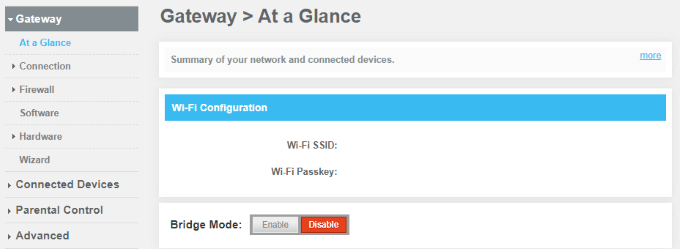
Trong một số trường hợp, bạn sẽ không có quyền truy cập vào điều này, đặc biệt nếu bạn sử dụng bộ định tuyến do ISP cung cấp. Bạn sẽ phải gọi cho ISP của mình và yêu cầu đặt bộ định tuyến của bạn vào Chế độ Cầu nối. Tuy nhiên, nếu bạn có thể định cấu hình các cài đặt trong bộ định tuyến của mình, thì đó là một công tắc dễ dàng thực hiện.
Đăng nhập vào bộ định tuyến thông qua trình duyệt của bạn để truy cập cài đặt cấu hình của bộ định tuyến. Khi bạn đã đăng nhập, hãy tìm tùy chọn bật Chế độ cầu nối. Điều này ở một nơi khác tùy thuộc vào bộ định tuyến của bạn, nhưng đôi khi nó chỉ đơn giản như nhấp vào Bật.Tất nhiên, việc định cấu hình bộ định tuyến sau khi bạn đã bật nó đôi khi khó hơn.
Cách khắc phục Double NAT trên Xbox
Một nơi mà NAT kép gây ra sự cố là khi chơi game. Ví dụ: nhiều người dùng Xbox một đã gặp phải thông báo lỗi cho họ biết một NAT kép đã được phát hiện trên mạng của họ.
Trong trò chơi, bạn muốn có NAT Mở hoặc Nat Loại 1. Điều này cho phép phạm vi tương thích rộng nhất và cho phép bạn tham gia trò chơi hoặc phiên của bất kỳ ai. Nếu bạn có NAT vừa phải hoặc Nat Loại 2, bạn có thể kết nối với hầu hết các phiên nhưng sẽ có chức năng hạn chế.
NAT Loại 3, hoặc NAT Nghiêm ngặt, là vấn đề. Điều này khiến tất cả nhưng không thể tham gia trò chơi của ai đó. Chắc chắn, chơi game một người vẫn là một lựa chọn, nhưng việc cố gắng tham gia một trận đấu trực tuyến sẽ gây khó khăn.
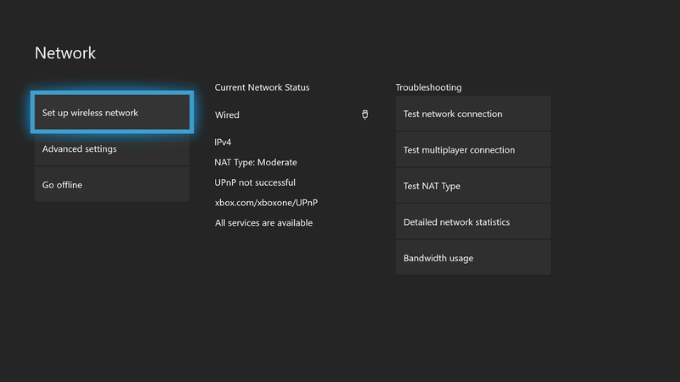
NAT kép sẽ tạo ra sự cố khi cố gắng chơi bất kỳ thứ gì nhiều người chơi và thậm chí có thể ngăn Xbox của bạn kết nối với Internet. Khi bạn nhận được lỗi này, bạn sẽ cần phải loại bỏ sự cố bằng cách loại bỏ một trong các bộ định tuyến hoặc bằng cách bật Chế độ cầu nối như được hiển thị ở trên.
Một giải pháp khác là kết nối Xbox trực tiếp với bộ định tuyến của bạn bằng cáp Ethernet. Trong hầu hết các trường hợp, điều này sẽ loại bỏ vấn đề NAT kép – chỉ sử dụng bộ định tuyến đầu tiên trên mạng của bạn, không phải bộ định tuyến thứ hai, làm điểm hardwire.
Tất cả các giải pháp này đều có thể hoạt động để giải quyết lỗi NAT kép. Trong hầu hết các trường hợp, bạn không cần bộ định tuyến thứ hai trên mạng của mình. Nếu bộ định tuyến ban đầu của bạn không đủ mạnh để phát sóng mạng trên toàn bộ ngôi nhà của bạn, bạn có thể sử dụng bộ định tuyến dự phòng như một bộ mở rộng WiFi.